課題・現状
ANDPADでは現場ごとの施行管理をおこなっている。全社的な作業管理をおこなうため、kintoneにも補助金情報や在庫情報など同じ情報を入力しているため、データ入力が二重になっていて面倒かつ入力ミスも発生している。協力会社含め、現場の入力担当者が複数いるため、二重入力におけるヒューマンエラー解消と作業工数の軽減が課題になっている。
Reckoner(レコナー)導入の効果
-
データ二重登録の解消。ヒューマンエラーがゼロに。
ANDPADのデータを自動でkintoneに連携できたため、ANDPADとkintoneへのデータ重複登録がなくなった。
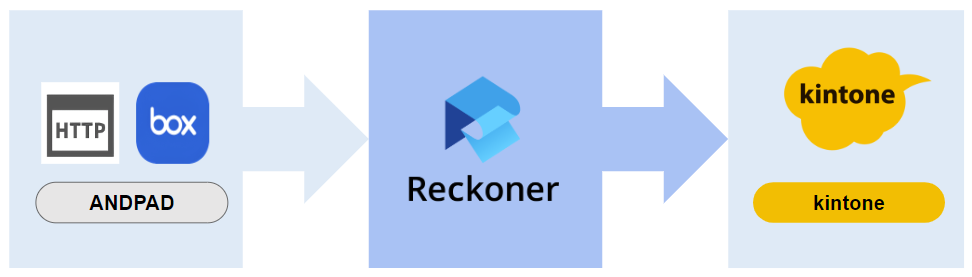
ANDPADのデータをkintoneに簡単に自動連携する方法
-
STEP1
接続設定
-
ANDPADから抽出したCSVファイルをBOXに格納。Reckoner(レコナー)が、データソースとなるBOX、データ転送先となるkintoneにアクセスできるようにするため、ログイン情報入力やOauth設定をおこなう。
-
-
STEP2
データ加工・変換
-
SQLを記述することなく、Reckoner(レコナー)画面上のマウス操作で、以下加工・整形をおこなう。
・任意のフィールドを抽出する「投影」タスクを用いて、kintoneに連携するデータのみを抽出。
・既存フィールドのフィールド名変更や型変更をする「フィールド変換」タスクを用いて、kintoneでもっている管理項目名に変換する。
・date型・timestamp型の日付データを任意のフォーマットに変換する「日付変換」タスクを用いて、kintoneに登録できる日付データ型に変換する。
-
-
STEP3
ワークフロー作成・データ連携
-
検証環境を用意することなく、Reckoner(レコナー)の画面上で処理結果のプレビューをぱっと確認。バッチ制作不要で、ANDPADのCSVファイルを格納するBOXとkintoneを繋いでデータの流れを作成する。

-
Reckonerでの解決ポイント
-
APIを公開していない、またはAPI連携機能が無いツールでも、クラウドストレージにデータを格納すれば、転送先のツールに自動でデータ連携が可能。





